Python+Selenium实现短视频自动上传与发布的实践
前言
最近有人对自动上传与发布很感兴趣,都私下找我说了好几次了。今天,必须把他安排,必须实力宠粉。
“本篇依次介绍目前主流的短视频平台(抖音、快手、B站、小红书、微视、百度好看视频、西瓜视频、微信视频号、搜狐视频、一点号、大风号、趣头条等)的短视频自动发布,希望帮助大家更方便、高效的来进行自媒体的创作与管理。

第一章:效果展示
① 效果展示
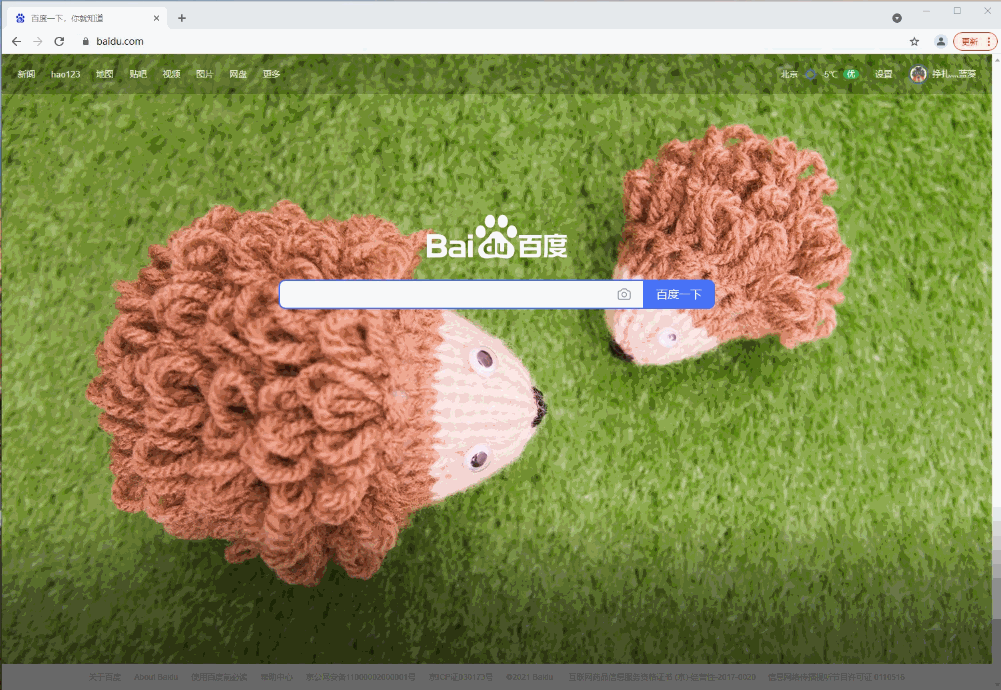
② 素材展示
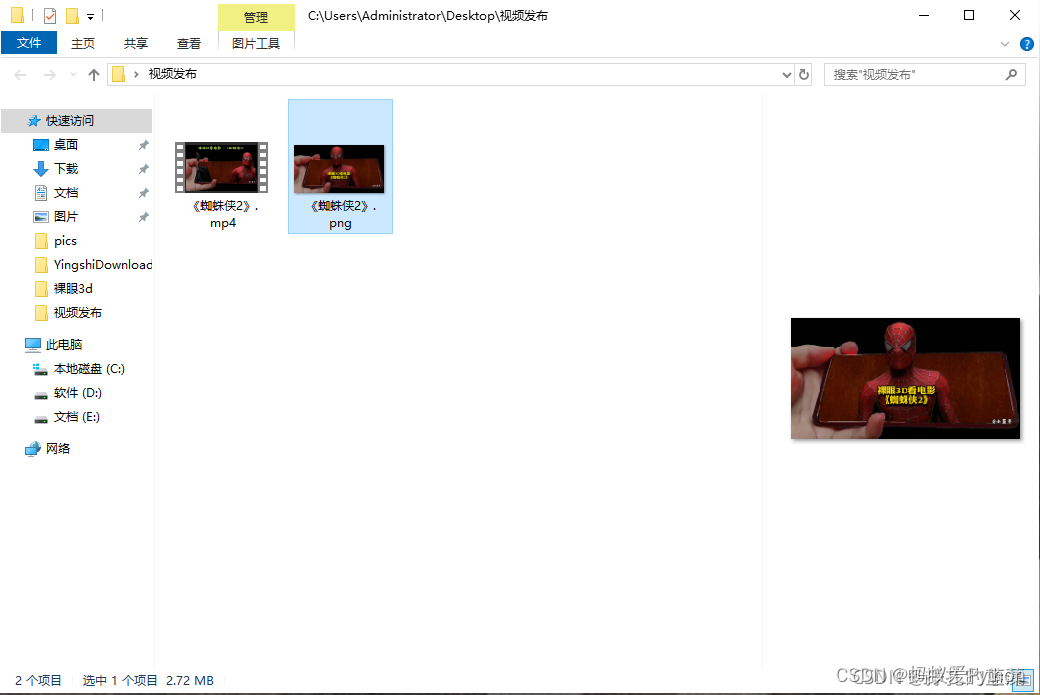
一个为视频,另一个为像素大小不小于视频的封面。
第二章:实现过程
① 调用已启用的浏览器
通过调用已启用的浏览器,可以实现直接跳过每次的登录过程。另外,搜索公众号python人工智能技术后台回复“名著”,获取一份
惊喜礼包。
from selenium import webdriver
options = webdriver.ChromeOptions()
options.add_experimental_option
("debuggerAddress", "127.0.0.1:5003")
driver = webdriver.Chrome(options = options)
② 上传视频和封面
#上传视频
driver.find_element_by_xpath('//input
[@type="file"]').send_keys(path_mp4)
#等待视频上传完成
while True:
time.sleep(3)
try:
driver.find_element_by_xpath('//*[contains(text(),"上传成功")]')
break;
except Exception as e:
print("视频还在上传中···")
print("视频已上传完成!")
#添加封面
time.sleep(1)
driver.find_element_by_xpath('//*
[@class="el-upload"]').click()
time.sleep(1)
driver.find_element_by_xpath('//*[text()
="自定义封面"]').click()
time.sleep(1)
driver.find_element_by_xpath('//*[text()
="选择图片"]/../..//input
[@type="file"]').send_keys(path_cover)
time.sleep(3)
driver.find_element_by_xpath('//*[text()
="确 定"]').click()
③ 完整源码展示
import selenium
from selenium import webdriver
import pathlib
import time
from selenium.webdriver.common.keys
import Keys
#基本信息
#视频存放路径
catalog_mp4 = r"C:\Users\Administrator\Desktop\视频发布"
#视频描述describe = "裸眼3D看蜘蛛侠 #搞笑 #电影 #视觉震撼"
time.sleep(10)
options = webdriver.ChromeOptions()
options.add_experimental_option
("debuggerAddress", "127.0.0.1:5003")
driver = webdriver.Chrome(options
= options)
path = pathlib.Path(catalog_mp4)
#视频地址获取
path_mp4 = ""
for i in path.iterdir():
if(".mp4" in str(i)):
path_mp4 = str(i);
break;
if(path_mp4 != ""):
print("检查到视频路径:" + path_mp4)
else:
print("未检查到视频路径,程序终止!")
exit()
#封面地址获取
path_cover = ""
for i in path.iterdir():
if(".png" in str(i) or ".jpg" in str
(i)):
path_cover = str(i);
break;
if(path_cover != ""):
print("检查到封面路径:" + path_cover)else:
print("未检查到封面路径,程序终止!")
exit()
def publish_qutoutiao():
'''
作用:发布趣头条视频
'''
# 进入创作者页面,并上传视频
driver.get
("https://mp.qutoutiao.net/publish-content/video")
time.sleep(2)
driver.find_element_by_xpath('//input[@type="file"]').send_keys(path_mp4)
# 等待视频上传完成
while True:
time.sleep(3)
try:
driver.find_element_by_xpath('//*[contains(text(),"上传成功")]')
break;
except Exception as e:
print("视频还在上传中···")
print("视频已上传完成!")
# 输入标题
driver.find_element_by_xpath('//*
[@placeholder="内容标题5-30字"]').
clear()
time.sleep(2)
driver.find_element_by_xpath('//*
[@placeholder="内容标题5-30字"]').send_keys
(describe)
# 输入描述信息
time.sleep(1)
driver.find_element_by_xpath
('//textarea').clear()
time.sleep(2)
driver.find_element_by_xpath
('//textarea').send_keys(describe)
# 选择分类
time.sleep(1)
driver.find_element_by_xpath('//*[@placeholder="请选择分类"]').click()
time.sleep(1)
driver.find_element_by_xpath('//*[text()="电影"]').click()
time.sleep(1)
driver.find_element_by_xpath('//*[text()="分类:"]').click()
time.sleep(1)
# 输入标签
time.sleep(1)
driver.find_element_by_xpath('//*
[@class="content-tag"]//input').click()
time.sleep(2)
driver.find_element_by_xpath('//*
[@class="content-tag"]//input').send_keys("视觉震撼")
time.sleep(2)
driver.find_element_by_xpath('//*
[@class="content-tag"]//input').send_keys(Keys.ENTER)
time.sleep(2)
driver.find_element_by_xpath('//*
[@class="content-tag"]//input').send_keys("搞笑")
time.sleep(2)
driver.find_element_by_xpath('//*
[@class="content-tag"]//input').send_keys(Keys.ENTER)
time.sleep(2)
driver.find_element_by_xpath('//*
[@class="content-tag"]//input').send_keys("电影")
time.sleep(2)
driver.find_element_by_xpath('//*
[@class="content-tag"]//input').send_keys(Keys.ENTER)
# 添加封面
time.sleep(1)
driver.find_element_by_xpath('//*
[@class="el-upload"]').click()
time.sleep(1)
driver.find_element_by_xpath('//*[text()="自定义封面"]').click()
time.sleep(1)
driver.find_element_by_xpath('//*[text()="选择图片"]/../..//input[@type="file"]').send_keys(path_cover)
time.sleep(3)
driver.find_element_by_xpath('//*[text()="确 定"]').click()
#人工进行检查并发布
#time.sleep(3)
#点击发布
#driver.find_element_by_xpath('//*[text()="发布"]').click()
#开始执行视频发布publish_qutoutiao()
到此这篇关于Python+Selenium实现短视频自动上传与发布的实践的文章就介绍到这了,更多相关Python Selenium短视频自动上传内容请搜索脚本之家以前的文章或继续浏览下面的相关文章希望大家以后多多支持脚本之家!
相关文章

python 读取txt中每行数据,并且保存到excel中的实例
下面小编就为大家分享一篇python 读取txt中每行数据,并且保存到excel中的实例,具有很好的参考价值,希望对大家有所帮助。一起跟随小编过来看看吧2018-04-04
关于python简单的爬虫操作(requests和etree)
这篇文章主要介绍了关于python简单的爬虫操作(requests和etree),文中提供了实现代码,需要的朋友可以参考下2023-04-04
Python3使用requests包抓取并保存网页源码的方法
这篇文章主要介绍了Python3使用requests包抓取并保存网页源码的方法,实例分析了Python3环境下requests模块的相关使用技巧,需要的朋友可以参考下2016-03-03
Python使用moviepy读取字幕srt文件报错的解决方法详解
这篇文章主要为大家详细介绍了Python使用moviepy读取字幕srt文件报错‘gbk‘ codec can‘t decode的两种解决办法,有需要的小伙伴可以跟随小编一起学习一下2024-01-01












最新评论